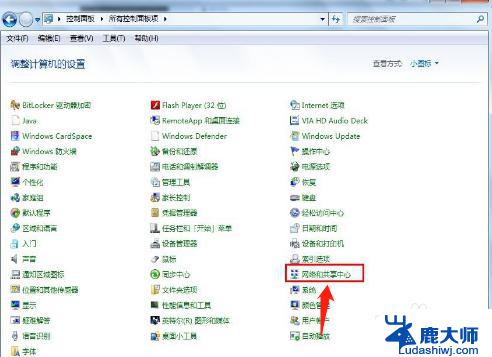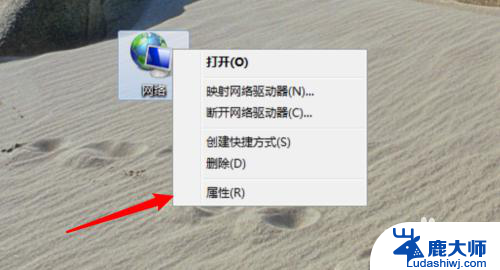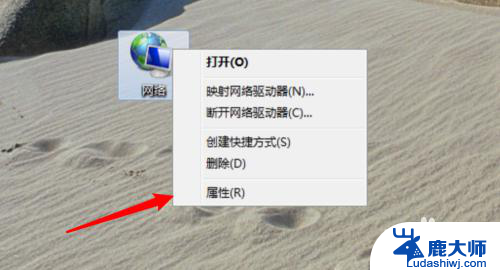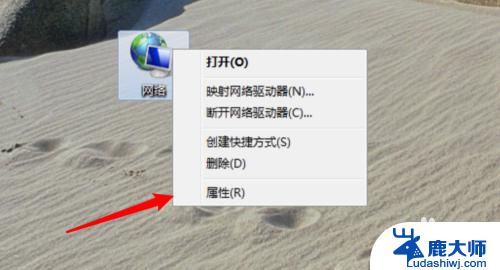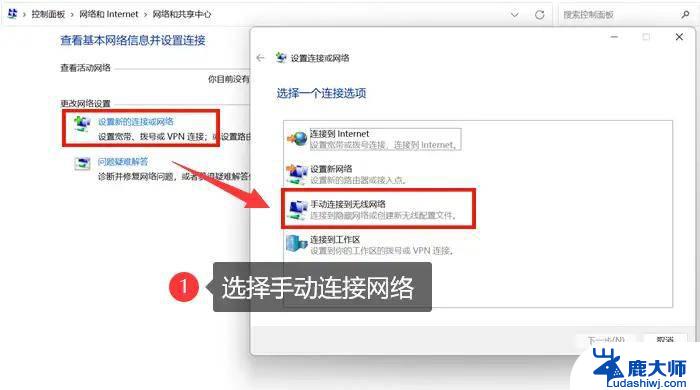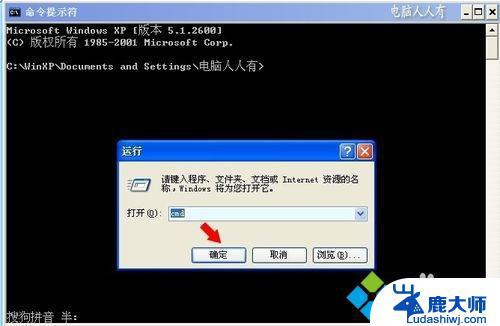网络连接图标显示红叉但能上网 Win7网络图标有红叉但可以正常上网
Win7网络图标显示红叉,让人误以为无法上网,但实际上却可以正常连接网络,这种情况可能是网络连接图标显示问题,可能是网络适配器故障或驱动程序错误所致。在这种情况下,虽然网络图标显示有红叉,但实际上可以通过浏览器正常上网。要解决这个问题,我们可以尝试重新安装网络适配器驱动程序,或者重启计算机来重新连接网络。
方法如下:
1. 这种情况,多为网卡驱动有问题。重新加载一下驱动,也许就能解决问题,具体方法如下:
在桌面右键“计算机”快捷图标,选择“属性”。
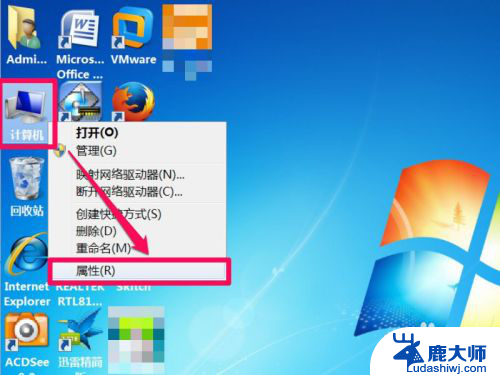
2. 进入系统窗口后,在左侧选项中,选择“设备管理器”这一项。
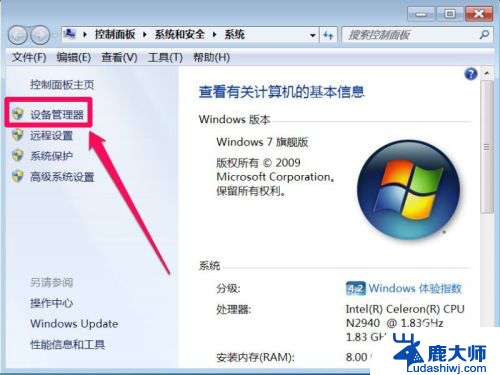
3. 进入设备管理器后,找到网络适配器。打开,选择其下的网卡设备,一般有两个物理网卡,一个为无线网卡,一个为本地网卡(下面两个为虚拟机网卡,因为我安装了虚拟机,这两个不要动),一般不知道是哪个网卡驱动有问题,可以一个一个的试,例如先选择无线网卡,右键“卸载”。
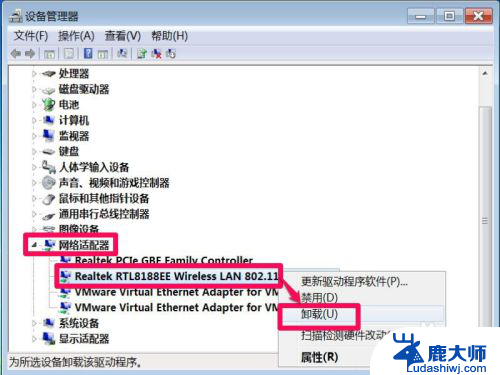
4. 在卸载窗口中,直接点“确定”即可,那个“删除此设备的驱动程序软件”一定不要勾选,否则会把驱动文件删除,得重新安装。
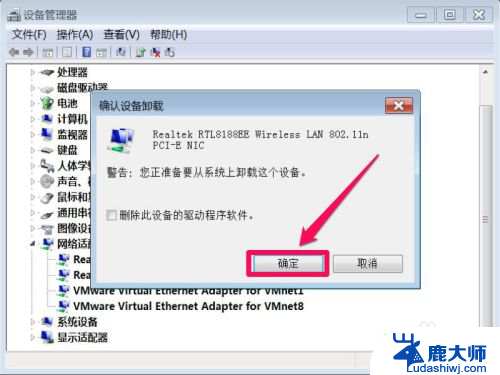
5. 卸载完成后,点击“操作”菜单。在打开的窗口中选择“扫描检测硬件改动”,系统会重新加载一次驱动文件,如果有选择,选择自动安装即可。
如果还有红叉,按上面方法,把本地网卡也卸载一下,问题也就解决了。
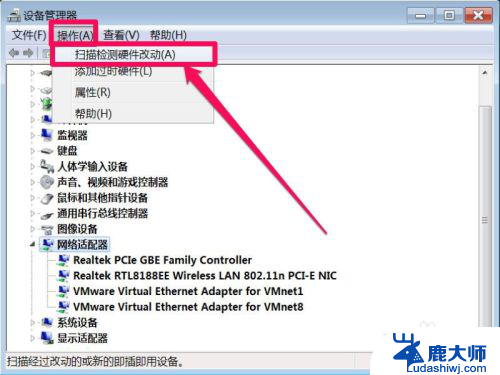
以上就是网络连接图标显示红叉但能上网的全部内容,对于那些不清楚的用户,可以参考以上步骤进行操作,希望对大家有所帮助。